Una delle impostazioni di rete wireless più importanti è "Modalità operativa", "Modalità rete wireless", "Modalità", ecc. Il nome dipende dal router, dal firmware o dalla lingua del pannello di controllo. Questa voce nelle impostazioni del router consente di impostare una modalità specifica di funzionamento Wi-Fi (802.11). Molto spesso, questa è la modalità mista b / g / n. Bene, ac se hai un router dual band.
Per determinare quale modalità è meglio scegliere nelle impostazioni del router, devi prima capire di cosa si tratta e su cosa influiscono queste impostazioni. Penso che non sarà superfluo fare uno screenshot con queste impostazioni usando l'esempio di un router TP-Link. Per bande da 2,4 e 5 GHz.
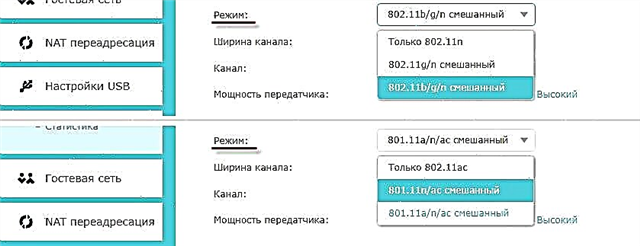
Al momento, ci sono 4 modalità principali: b / g / n / ac... La differenza principale è la velocità massima di connessione. Si noti che la velocità, di cui scriverò di seguito, è la massima velocità possibile (in un canale). Che può essere ottenuto in condizioni ideali. Nella vita reale, la velocità di connessione è molto più lenta.
IEEE 802.11 È un insieme di standard su cui operano tutte le reti Wi-Fi. In effetti, questo è Wi-Fi.
Diamo uno sguardo più da vicino a ciascuno standard (in realtà, queste sono versioni Wi-Fi):
- 802.11a - Quando ho scritto delle quattro modalità principali, non l'ho considerato. È uno dei primi standard a funzionare nella banda dei 5 GHz. La velocità massima è di 54 Mbps. Non è lo standard più popolare. Bene, già vecchio. Ora nella gamma dei 5 GHz lo standard AC già "governa".
- 802.11b - funziona nella banda dei 2,4 GHz. Velocità fino a 11 Mbps.
- 802.11g - possiamo dire che questo è uno standard 802.11b più moderno e raffinato. Funziona anche nella banda dei 2,4 GHz. Ma la velocità è già fino a 54 Mbps. Compatibile con 802.11b. Ad esempio, se il tuo dispositivo può funzionare in questa modalità, si collegherà facilmente alle reti che funzionano in modalità b (più vecchia).
- 802.11n È lo standard più popolare oggi. Velocità fino a 600 Mbit / s nella banda a 2,4 GHz (con una larghezza di canale di 40 MHz e tre antenne indipendenti). Compatibile con 802.11a / b / g.
- 802.11ac - un nuovo standard che funziona solo nella banda dei 5 GHz. Velocità dati fino a 6,77 Gbps (con 8 antenne e modalità MU-MIMO). Questa modalità è disponibile solo su router dual-band in grado di trasmettere la rete nelle bande a 2,4 GHz e 5 GHz.
Velocità di connessione
Come mostra la pratica, molto spesso le impostazioni b / g / n / ac vengono modificate per aumentare la velocità della connessione Internet. Adesso proverò a spiegare come funziona.
Prendiamo lo standard 802.11n più popolare nella banda a 2,4 GHz, quando la velocità massima è di 150 Mbps. Questo numero è più spesso indicato sulla confezione con il router. Inoltre, possono essere scritti 300 Mbit / so 450 Mbit / s. Dipende dal numero di antenne sul router. Se è presente un'antenna, il router funziona in un flusso e la velocità è fino a 150 Mbit / s. Se ci sono due antenne, allora due flussi e la velocità viene moltiplicata per due: arriviamo già a 300 Mbit / s, ecc.
Questi sono solo numeri. In condizioni reali, la velocità tramite Wi-Fi quando connesso in modalità 802.11n sarà di 70-80 Mbps. La velocità dipende da un numero enorme di fattori molto diversi: interferenza, potenza del segnale, prestazioni e carico sul router, impostazioni, ecc.
Guarda, quasi tutti i router, anche su cui sono scritti 300 Mbit / s, la velocità della porta WAN è limitata a 100 Mbit / s. Bene, non più spremere. Anche se il tuo ISP fornisce 500 Mbps. Pertanto, è meglio acquistare router con porte gigabit. Puoi leggere il mio articolo in cui ho parlato di tutte le sfumature nella scelta di un router.
Altri articoli sull'argomento:
- La velocità di Internet è inferiore con il Wi-Fi. Perché il router riduce la velocità?
- Un router che non riduce la velocità tramite Wi-Fi e fornisce 100 Mbps o più
- Come aumentare la velocità di Internet tramite Wi-Fi tramite un router
Per quanto riguarda quale modalità di funzionamento della rete wireless impostare nelle impostazioni del router e come questa possa influire sulla velocità, te lo dirò nella seconda parte di questo articolo.
Compatibilità (router / dispositivo client)
Tutti i router attualmente sul mercato possono funzionare in almeno tre modalità - b / g / n. Se il router è dual-band, allora anche in 802.11ac.
Dispositivi (o meglio, moduli Wi-Fi integrati): telefoni, tablet, laptop, TV, adattatori Wi-Fi USB, ecc., Hanno anche il supporto per determinati standard. Quasi tutti i nuovi dispositivi che stanno attualmente entrando nel mercato possono connettersi al Wi-Fi in modalità a / b / g / n / ac (è chiaro che questi ultimi due sono rilevanti). In entrambe le bande (2,4 e 5 GHz). Alcuni singoli modelli (ad esempio, laptop economici, smartphone) potrebbero non supportare lo standard CA.
Se prendiamo, ad esempio, un vecchio laptop, prodotto nel 2008, non ci sarà supporto per lo standard 802.11n (è apparso nel 2009). Ebbene, è chiaro che difficilmente hanno iniziato immediatamente a installare moduli che supportano il nuovo standard per tutti i dispositivi. La nuova tecnologia sta entrando gradualmente nel mercato. Come accade ora con lo standard AC.
E se un laptop supporta solo Wi-Fi b / ge la nostra rete Wi-Fi funziona in modalità "solo n", il nostro laptop non si connetterà più a questa rete. Molto probabilmente, vedremo un errore Windows non può connettersi al Wi-Fi o Impossibile connettersi a questa rete in Windows 10. E puoi risolvere questo problema impostando la modalità automatica (b / g / n mista) nelle impostazioni del router.
Recentemente mi sono imbattuto in questo problema da solo. Il laptop Toshiba Satellite L300 non può essere collegato al router ZyXEL. Tutti i dispositivi si sono collegati senza problemi, ma il laptop no. È apparso l'errore "Impossibile connettersi a Windows ...". Questo è in Windows 7. Allo stesso tempo, il laptop si è connesso alla rete wireless senza problemi, che è stato distribuito dal telefono.
Come si è scoperto, lo standard 802.11n era impostato nelle impostazioni di rete Wi-Fi del router ZyXEL. Ma il laptop è vecchio e non può funzionare in modalità n. Pertanto, non mi sono connesso. Completa incompatibilità. Dopo aver modificato le impostazioni del router in 802.11 b / g / n, il laptop si è immediatamente connesso.
B / g / n / ac nelle impostazioni del router. Quale modalità scegliere e come cambiare?
Di norma, la modalità automatica è impostata per impostazione predefinita. 802.11b / g / n misto o 802.11n / ac misto. Questo è per la massima compatibilità. In modo che sia possibile collegare al router sia un dispositivo molto vecchio che uno nuovo.
Non ho provato, ma l'ho sentito e letto più di una volta impostazione della modalità 802.11n (solo n) per la banda a 2,4 GHz, ovviamente, permette decente aumentare la velocità del wifi... E molto probabilmente lo è. Pertanto, se non si dispone di vecchi dispositivi che non supportano 802.11n, si consiglia di impostare questo particolare standard di rete wireless. Se esiste una tale possibilità nelle impostazioni del router.
E per la banda a 5 GHz, lascerei comunque la modalità mista n / ac.
Puoi sempre testare. Misuriamo la velocità di Internet sui dispositivi in modalità mista, quindi impostiamo "Solo 802.11ac" o "Solo 802.11n" e misuriamo nuovamente la velocità. Salva sempre le impostazioni e riavvia il router. Bene, non dimenticare quali impostazioni hai modificato. In modo che in caso di problemi con il collegamento dei dispositivi, puoi restituire tutto.
Modifica della modalità Wi-Fi (modalità) sul router TP-Link
Nelle impostazioni del router TP-Link, vai su "Wireless" - "Impostazioni wireless".
Voce Penu: "Modalità" o "Modalità" a seconda della lingua del pannello di controllo.
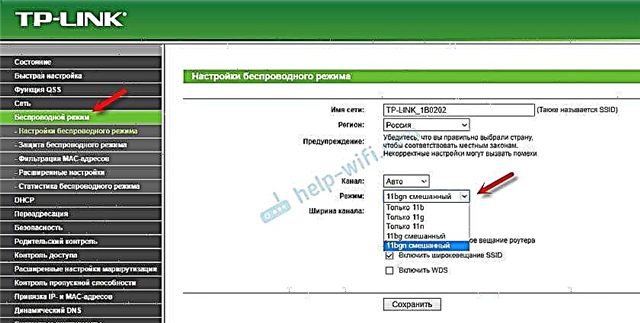
Se si dispone di un router dual band TP-Link, per modificare la modalità operativa della banda 5 GHz, andare alla sezione corrispondente.
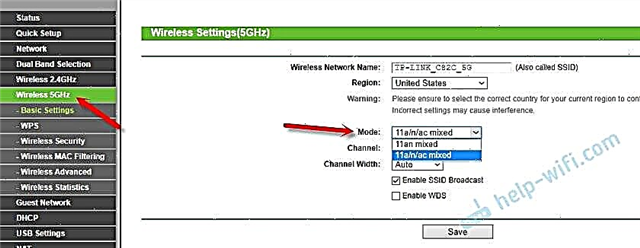
E un nuovo pannello di controllo:
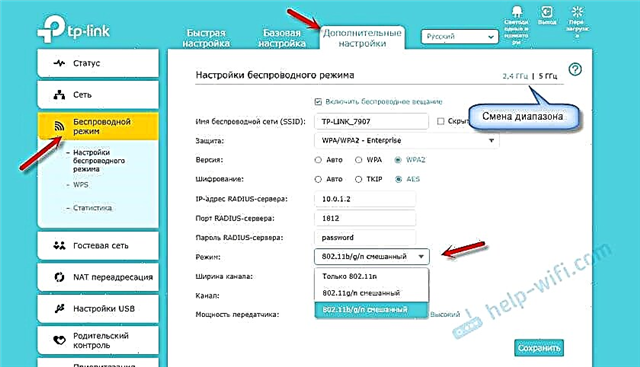
Ho notato da tempo che su TP-Link, a seconda del modello e del firmware, potrebbero esserci impostazioni differenti per la modalità rete wireless. A volte, ad esempio, non esiste l'opzione "11n only". E c'è solo "11bg misto" o "11bgn misto". Il che non è molto conveniente, poiché non è possibile impostare il lavoro in una determinata modalità per aumentare la velocità.
Modalità wireless del router ASUS
Puoi andare alle impostazioni del tuo router ASUS su 192.168.1.1. Quindi, apri la sezione "Rete wireless". Questa pagina contiene l'impostazione di cui abbiamo bisogno.
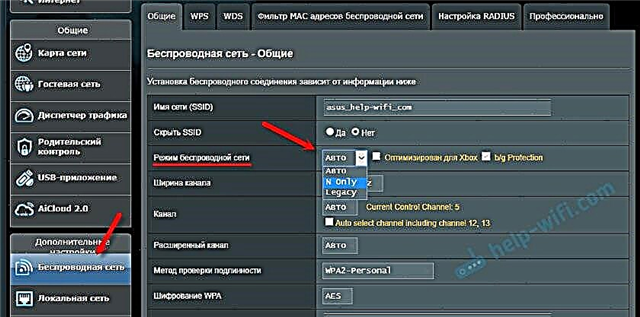
Ci sono tre opzioni sul mio ASUS RT-N18U:
- "Auto" è b / g / n. Massima compatibilità.
- "N Onle" - lavora solo in modalità n, massima produttività. Nessun supporto per dispositivi legacy.
- "Legacy" indica quando i dispositivi possono connettersi tramite b / g / n, ma la velocità dello standard 802.11n sarà limitata a 54 Mbps. Non ti consiglio di mettere questa opzione.
Allo stesso modo, cambiamo le impostazioni per un intervallo diverso. Selezionando "Gamma di frequenza" - "5GHz" dal menu. Ma lì ti consiglio di lasciare "Auto".
Modifica dello standard di rete Wi-Fi in ZyXEL Keenetic
Apri le impostazioni del router ZyXEL e vai alla sezione "Rete Wi-Fi" dal basso. Lì vedrai un menu a discesa "Standard".
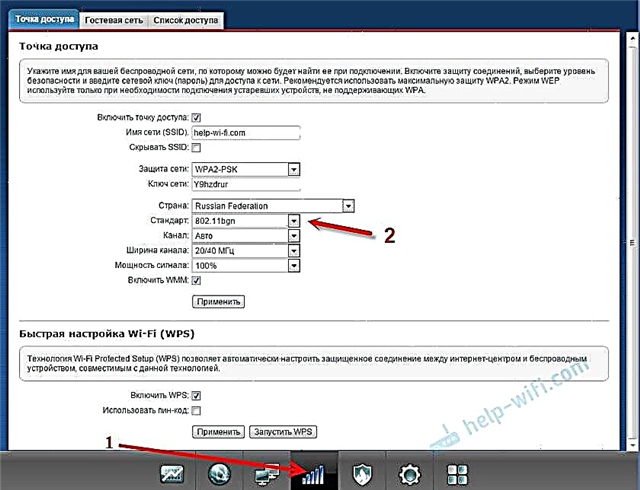
Non dimenticare di fare clic sul pulsante "Applica" dopo aver modificato i parametri e riavviare il dispositivo.
Modalità wireless su D-link
Apri il pannello di controllo del router D-link su 192.168.1.1 (per maggiori dettagli in questo articolo), o vedi come inserire le impostazioni del router D-Link.
Poiché hanno molte versioni dell'interfaccia web, ne prenderemo in considerazione molte. Se nel tuo caso è presente un'interfaccia web leggera come nello screenshot qui sotto, apri la sezione "Wi-Fi". Sarà presente un elemento "Modalità wireless" con quattro opzioni: 802.11 B / G / N misto e separatamente N / B / G.
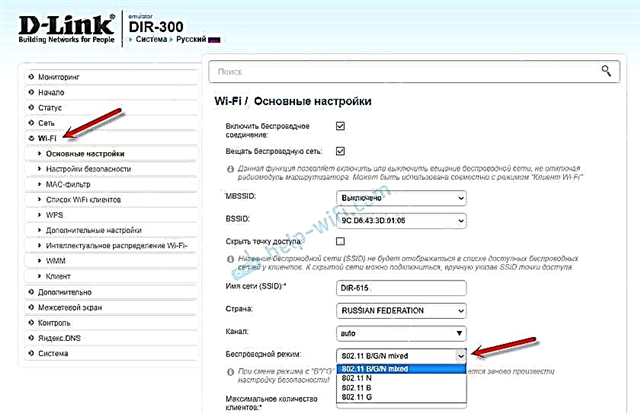
O in questo modo:
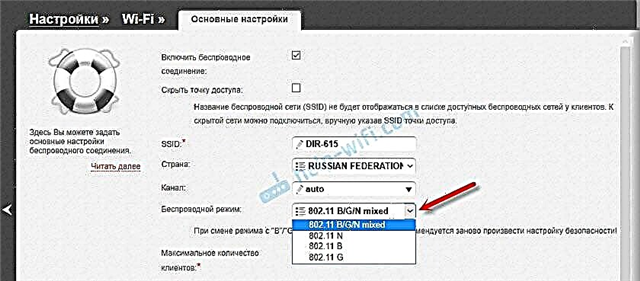
O anche così:
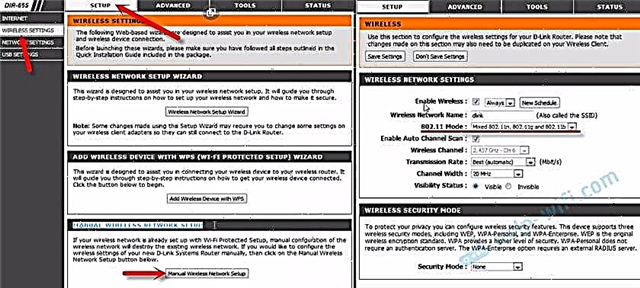
Configurazione della "Modalità 802.11".
La gamma di frequenze radio sul router Netis
Apri la pagina delle impostazioni in un browser su http://netis.cc. Quindi vai alla sezione "Modalità wireless".
Ci sarà un menu "Gamma di frequenze radio". In esso puoi cambiare lo standard della rete Wi-Fi. L'impostazione predefinita è "802.11 b + g + n".
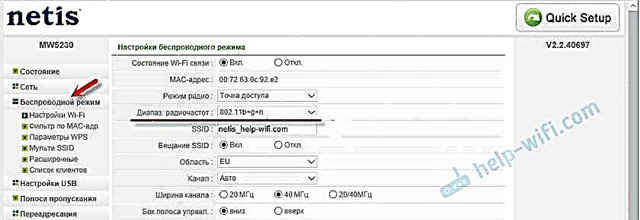
Niente di complicato. Ricorda solo di salvare le impostazioni.
Configurazione di una modalità di rete Wi-Fi su un router Tenda
Le impostazioni si trovano in "Modalità wireless" - "Impostazioni WIFI di base".
Voce "Modalità di rete".
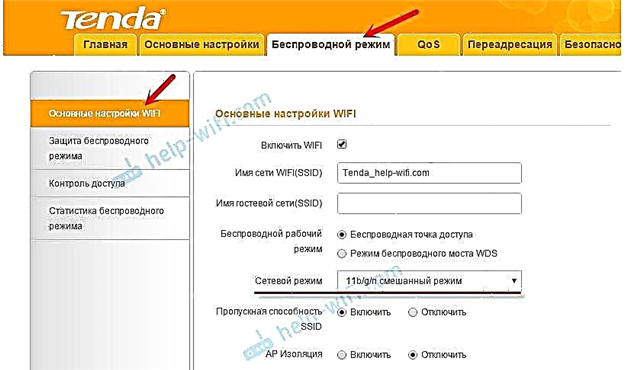
Puoi mettere sia la modalità mista (11b / g / n) che separatamente. Ad esempio, solo 11n.
Se hai un router o impostazioni differenti
È semplicemente impossibile fornire istruzioni specifiche per tutti i dispositivi e le versioni software. Pertanto, se devi modificare lo standard della rete wireless e non hai trovato il tuo dispositivo sopra nell'articolo, consulta le impostazioni nella sezione "Rete wireless", "WiFi", "Wireless".
Se non lo trovi, scrivi il modello del tuo router nei commenti. Ed è consigliabile allegare un altro screenshot dal pannello di controllo. Ti dirò dove cercare queste impostazioni.











